Dependiendo de la naturaleza de su evento, puede que necesite proporcionar a los asistentes acceso a contenidos exclusivos en su sitio web. La función WordPress proteger con contraseña hace que sea bastante sencillo limitar el acceso a entradas y páginas mediante contraseñas. Cuando está activada, esta opción sustituye el contenido de la página por un campo de texto con una contraseña. Debe introducirse la contraseña correcta para poder ver el contenido de la página.
Página de ejemplo: https://demo.fooevents.com/password-protected-page/
Contraseña: Foo3ventos
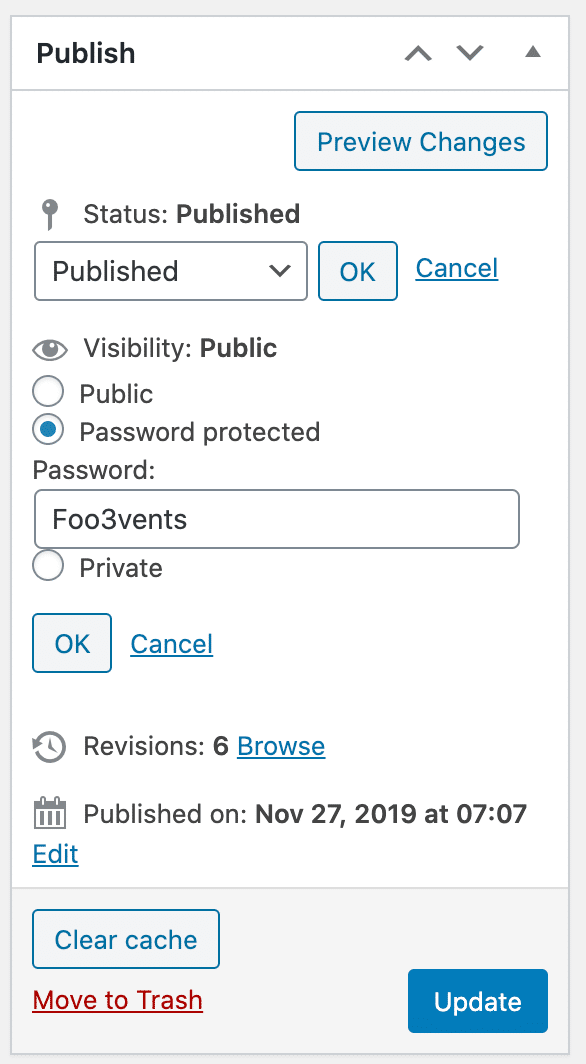
- Al editar una página o una entrada, seleccione el botón Editar enlace junto a Visibilidad en el Publique barra lateral
- Seleccione Protegido por contraseña botón de radio
- Introduzca un contraseña y haga clic en el botón OK botón
- Actualización la entrada o la página
WordPress almacena la contraseña en una cookie del navegador para que sus asistentes no tengan que volver a introducir contraseñas si visitan la misma página o puesto varias veces.
Si utiliza la misma contraseña para varias páginas o entradas, el usuario no tendrá que volver a introducir la contraseña para cada página por separado. WordPress sólo rastrea una contraseña por sesión, por lo que si un asistente visita dos entradas o páginas que utilizan contraseñas diferentes, tendrá que volver a introducir la contraseña para la entrada con una contraseña diferente.
Añade la contraseña a los correos electrónicos de tus entradas #
Puedes compartir la contraseña con los asistentes a tu evento incluyendo la contraseña y las instrucciones relacionadas en el ticket. En Cuerpo del billete de correo electrónico no se muestra al público en su sitio web y es ideal para compartir información como ésta.

Estos son los pasos para añadir contenido al Cuerpo del billete de correo electrónico:
- Conéctese a su Área de administración de WordPress
- Ir a Productos > Añadir/editar producto en el menú principal
- Ir a la Datos del producto y seleccione Configuración de entradas
- Desplácese hasta el Cuerpo del billete de correo electrónico e introduzca la contraseña y las instrucciones
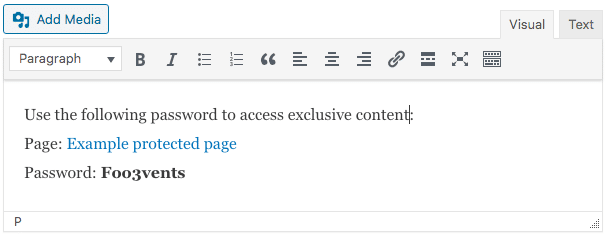
- Guardar el producto